Este tutorial le mostrará 2 formas de instalar el controlador de la tarjeta gráfica Nvidia en Ubuntu 20.04/18.04. El primer método utiliza una interfaz gráfica de usuario (GUI); El segundo método se realiza desde la interfaz de línea de comandos (CLI). Ubuntu viene con el nouveau de código abierto controlador que se incluye en el kernel de Linux para tarjetas Nvidia. Sin embargo, este controlador carece de soporte de aceleración 3D. Si es un jugador o necesita trabajar con gráficos 3D, se beneficiará del mejor rendimiento del controlador patentado de Nvidia.
Nota :Antes de instalar el controlador propietario, recomiendo deshabilitar el arranque seguro si está utilizando el firmware UEFI. Si el arranque seguro está habilitado, es posible que encuentre problemas después de instalar el controlador Nvidia. Este tutorial también asume que está ejecutando Ubuntu 20.04/18.04 con el servidor de pantalla x.org.Cómo instalar el controlador de gráficos Nvidia en Ubuntu 20.04/18.04 desde la interfaz gráfica de usuario
Primero, ve a Settings> About y verifique qué tarjeta gráfica está usando su computadora. Como puede ver, mi computadora usa la tarjeta gráfica Nvidia y el controlador Nouveau (NV132). En algunas computadoras, se puede usar la tarjeta gráfica integrada (Intel HD Graphics).
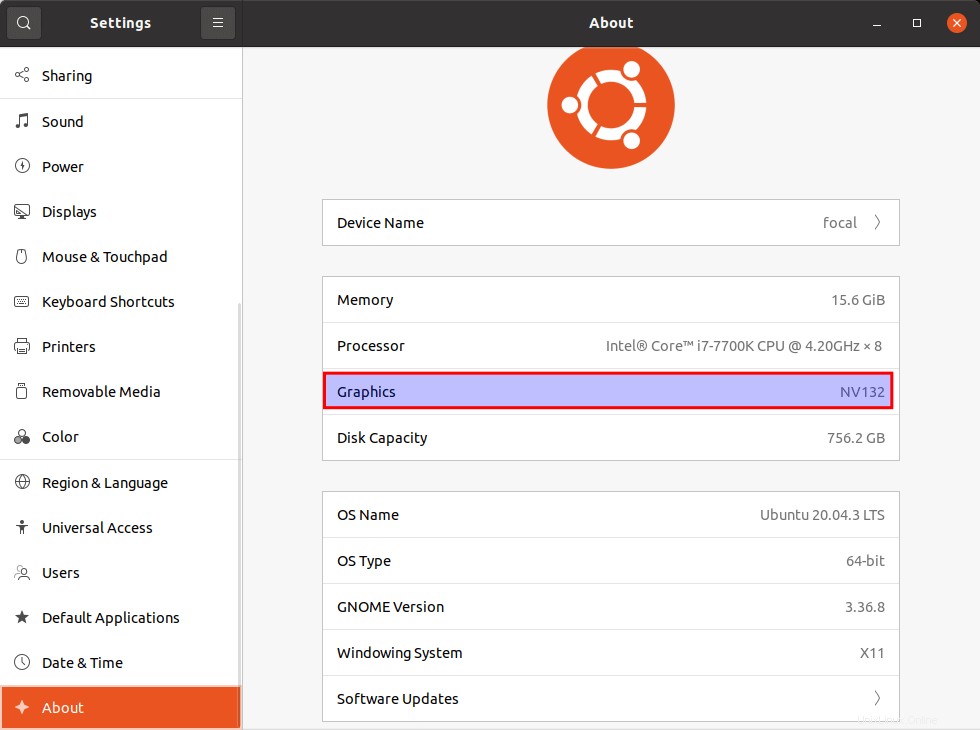
Luego abra el softare & updates programa desde el menú de tu aplicación. Haga clic en additional drivers pestaña. Puede ver qué controlador se está utilizando para la tarjeta Nvidia (Nouveau de forma predeterminada) y una lista de controladores propietarios.
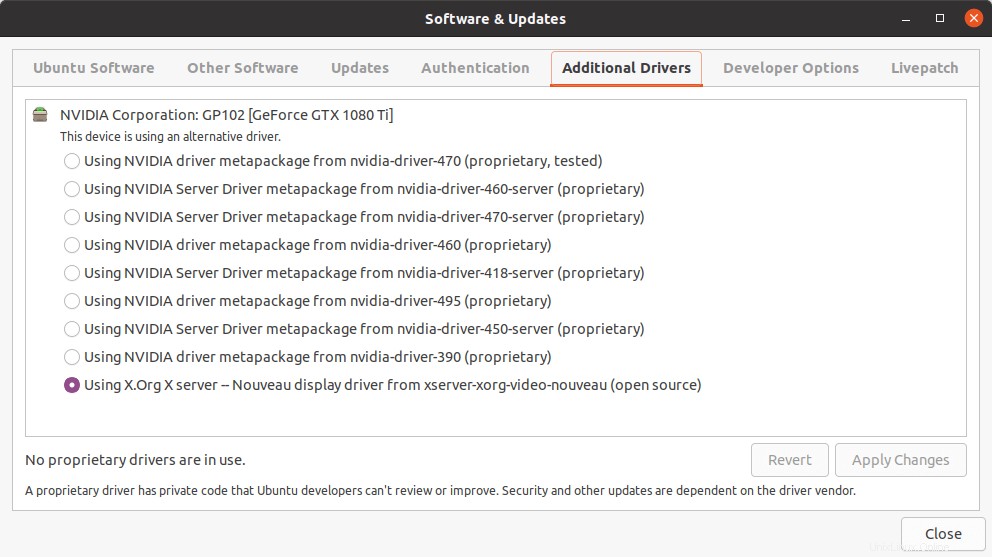
Como puede ver, los siguientes controladores Nvidia están disponibles para mi GeForce GTX 1080 Ti tarjeta.
- nvidia-driver-470 (probado)
- nvidia-driver-460
- nvidia-driver-495
Si lee este artículo más adelante, es posible que tenga una versión más nueva de los controladores de Nvidia. Desde nvidia-driver-470 es una versión probada, así que selecciono la primera opción para instalar nvidia-driver-470 . Haga clic en Apply Changes botón para instalar el controlador.
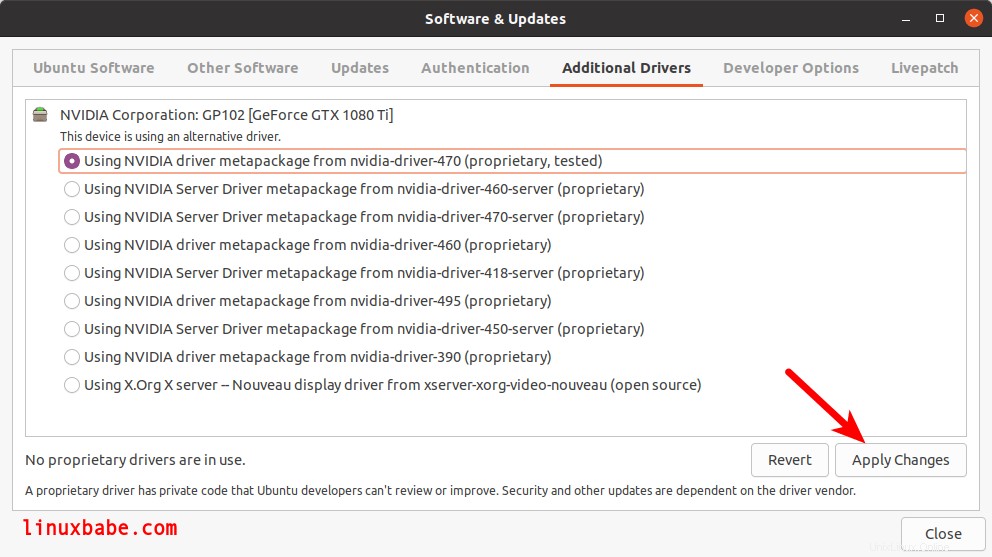
Después de que esté instalado, reinicie su computadora para que el cambio surta efecto. Después de eso, ve a Settings> About , verás que Ubuntu está usando la tarjeta gráfica Nvidia.
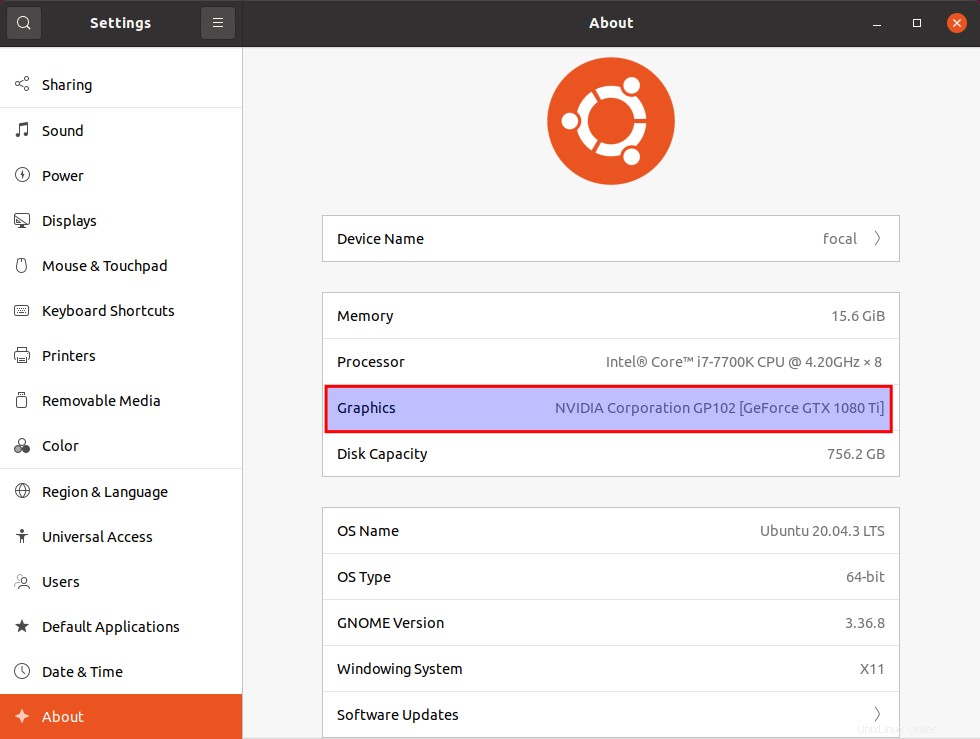
Si desea que Ubuntu use la tarjeta gráfica Intel, abra Nvidia X Server Settings desde el menú de la aplicación. Haz clic en PRIME Profiles en el panel izquierdo y luego seleccione la tarjeta Intel en el panel derecho.
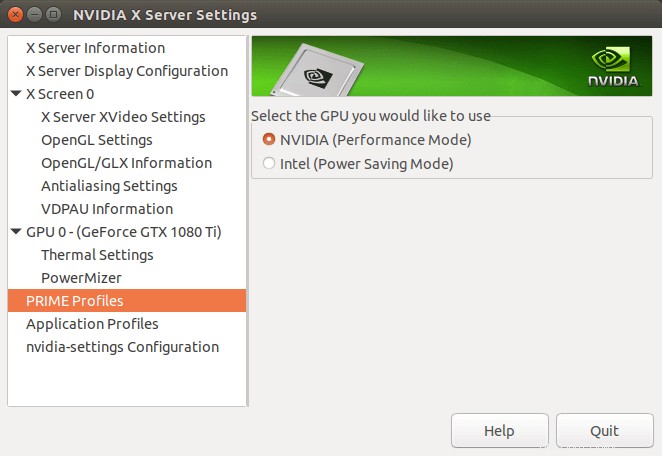
Para volver a la tarjeta Nvidia, simplemente seleccione NVIDIA en PRIME Profiles . En la Thermal Settings , puedes comprobar la temperatura de tu GPU.
Cómo instalar el controlador Nvidia en Ubuntu 20.04/18.04 desde la línea de comandos
Primero, abra una ventana de terminal y verifique qué controlador se está utilizando para la tarjeta Nvidia con el siguiente comando.
sudo lshw -c display
También puedes usar video en lugar de display como el nombre de la clase.
sudo lshw -c video
De forma predeterminada, el controlador nouveau de código abierto se utiliza para la tarjeta Nvidia.
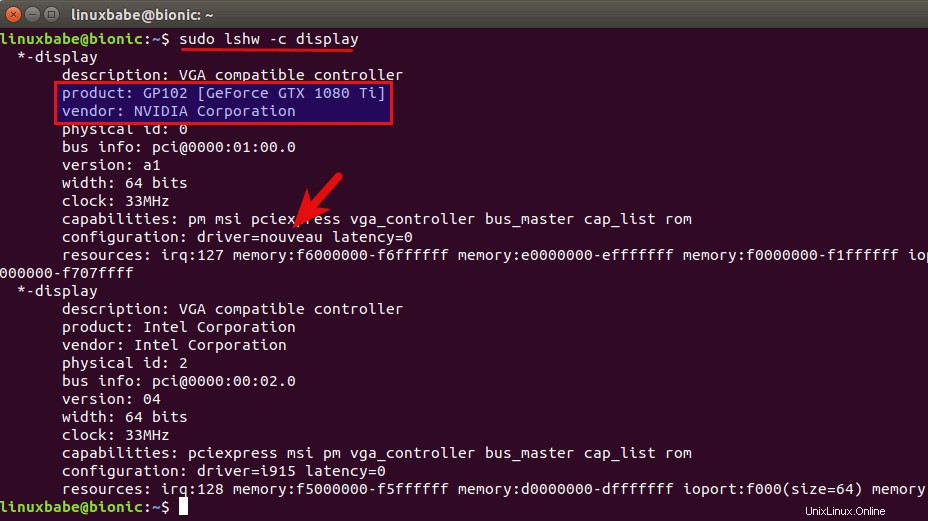
A continuación, ejecute el siguiente comando para enumerar los controladores disponibles para su tarjeta Nvidia desde el repositorio predeterminado de Ubuntu.
sudo ubuntu-drivers devices
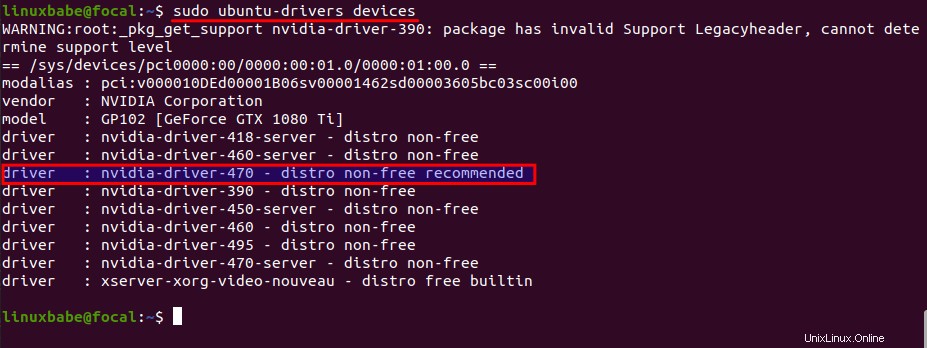
Como puede ver, hay 3 controladores disponibles para mi GeForce GTX 1080 Ti tarjeta.
- nvidia-driver-470 (recomendado)
- nvidia-driver-390
- nvidia-driver-460
- nvidia-driver-495
- xserver-xorg-video-nouveau
Si lee este artículo más adelante, es posible que tenga versiones más nuevas del controlador Nvidia. Para instalar el controlador recomendado, ejecute el siguiente comando.
sudo ubuntu-drivers autoinstall

Esto instalará algunos paquetes de 32 bits como lo indica el i386 sufijo. Si desea instalar un controlador en particular, ejecute el siguiente comando.
sudo apt install nvidia-driver-version-number
Por ejemplo:
sudo apt install nvidia-driver-495
Después de instalar el controlador, debemos ejecutar el siguiente comando para reiniciar la computadora y habilitar nvidia-prime , que es tecnología para cambiar entre tarjetas gráficas Intel y Nvidia.
sudo shutdown -r now
Ahora se está utilizando el controlador patentado de Nvidia.
sudo lshw -c display
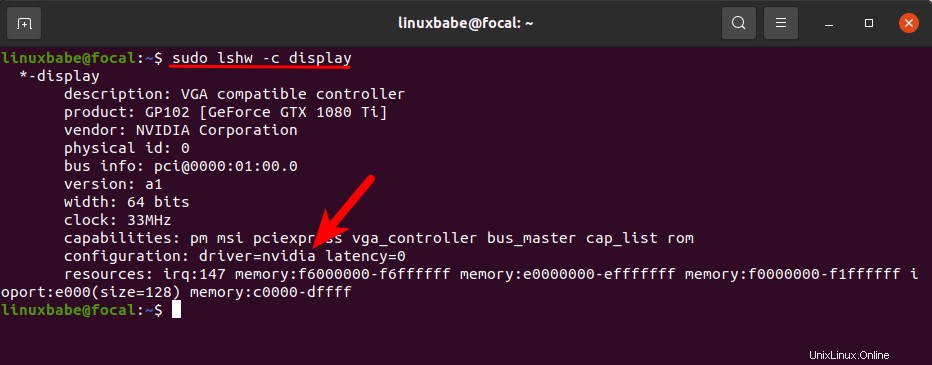
Puede verificar qué tarjeta se está utilizando ahora con el siguiente comando:
prime-select query

Si desea utilizar la tarjeta gráfica Intel, ejecute el siguiente comando:
sudo prime-select intel
Para volver a la tarjeta Nvidia, ejecute
sudo prime-select nvidia
Tenga en cuenta que es posible que necesite reiniciar para que el cambio surta efecto.
Instalar la última versión de los controladores de Nvidia a través de PPA
Actualizar :Canonical ahora incluye la última versión de los controladores de Nvidia en el repositorio de Ubuntu LTS. La información en esta sección es solo para fines de archivo. Puedes ignorarlo.
El sitio web de Nvidia mantiene una página para su último controlador para plataformas Unix/Linux. En esta página, puede ver la última versión de los controladores de Nvidia. Al momento de escribir este artículo, la última versión es 430.40 . Al hacer clic en el número de versión, accederá a una página donde podrá ver los registros de cambios y si su tarjeta es compatible o no.
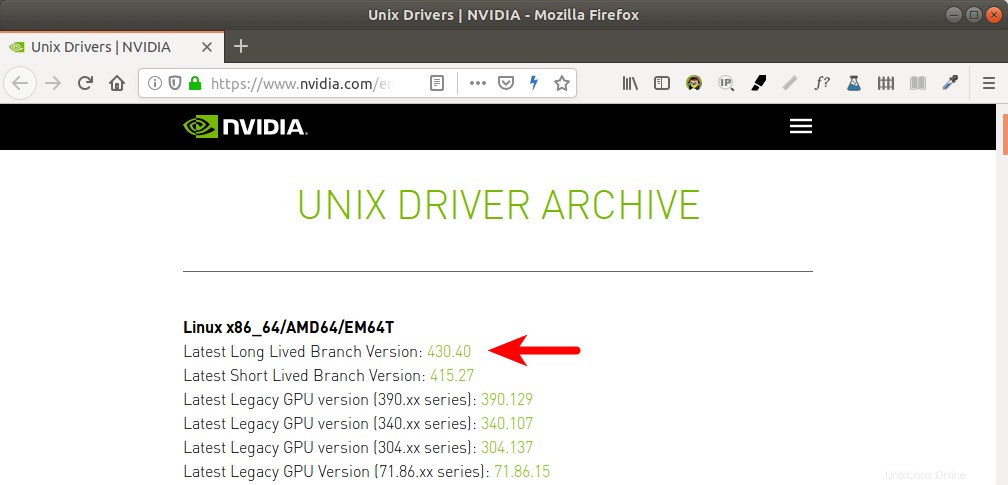
El controlador incluido en el repositorio predeterminado de Ubuntu puede estar desactualizado pero es más estable. Si desea instalar la última versión, puede agregar un PPA mantenido por Ubuntu Team.
sudo add-apt-repository ppa:graphics-drivers/ppa
Tenga en cuenta que no necesita ejecutar manualmente sudo apt update después de agregar PPA en Ubuntu 20.04/18.04. Esta operación se vuelve automática en Ubuntu 20.04/18.04. Ahora puedes ejecutar:
sudo ubuntu-drivers devices
La versión más reciente se convierte en el controlador recomendado.
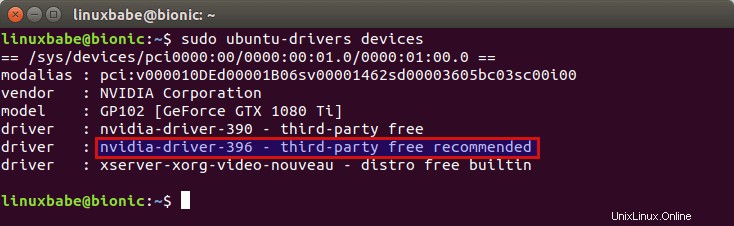
Ahora puede ejecutar el siguiente comando para instalar la versión más reciente.
sudo ubuntu-drivers autoinstall
Este PPA todavía se considera una prueba. A veces puede encontrar problemas de dependencia como los siguientes.
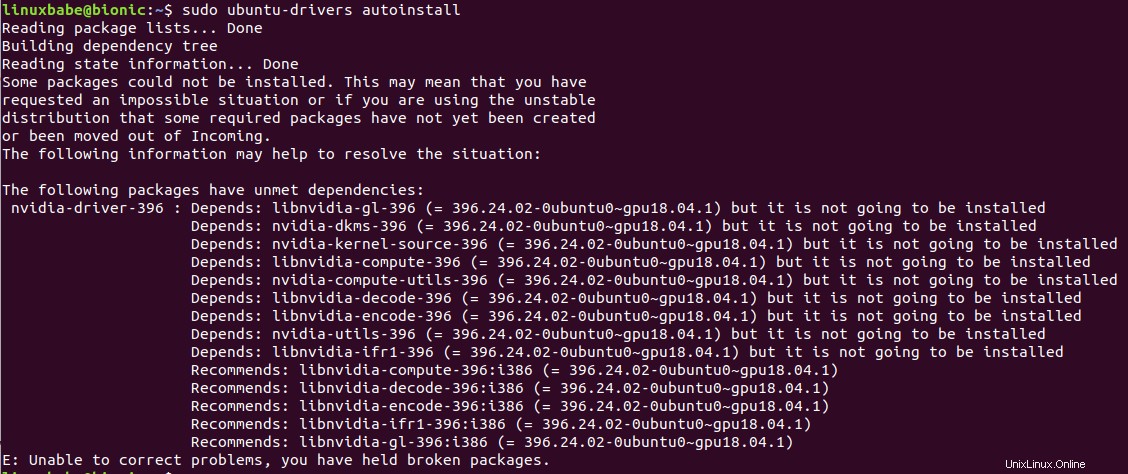
Si prefiere la estabilidad a la vanguardia, puede dejar de instalarlo. Pero si está dispuesto a correr riesgos, puede actualizar las bibliotecas ejecutando el siguiente comando.
sudo apt upgrade
Luego vuelva a ejecutar el comando de instalación.
sudo ubuntu-drivers autoinstall
Si todavía hay problemas de dependencia, puede instalarlos manualmente. Por ejemplo, vi el siguiente mensaje de error.
The following packages have unmet dependencies:
nvidia-driver-396 : Depends: xserver-xorg-video-nvidia-396 (= 396.24.02-0ubuntu0~gpu20.04/18.04.1) but it is not going to be installed
Depends: libnvidia-cfg1-396 (= 396.24.02-0ubuntu0~gpu20.04/18.04.1) but it is not going to be installed Ejecuté este comando para solucionar el problema.
sudo apt install libnvidia-cfg1-396 xserver-xorg-video-nvidia-396 nvidia-driver-396
Una vez instalada la versión más reciente, reinicie su computadora.
sudo shutdown -r now
Archivos de ayuda
Puede encontrar los archivos de ayuda ejecutando el siguiente comando.
dpkg -L nvidia-driver-390
Reemplazar 390 con el número de versión de su controlador.
Cómo desinstalar el controlador propietario de Nvidia en Ubuntu 20.04/18.04
Si por alguna razón ya no desea el controlador propietario, puede eliminarlo ejecutando el siguiente comando.
sudo apt purge nvidia-* sudo apt autoremove
Para eliminar el controlador PPA de Nvidia, ejecute:
sudo add-apt-repository --remove ppa:graphics-drivers/ppa
Espero que este tutorial le haya ayudado a instalar el controlador Nvidia en el escritorio Ubuntu 20.04/18.04, ya sea desde la GUI o desde la línea de comandos. Como siempre, si esta publicación le resultó útil, suscríbase a nuestro boletín gratuito para obtener más consejos y trucos. Cuídate.